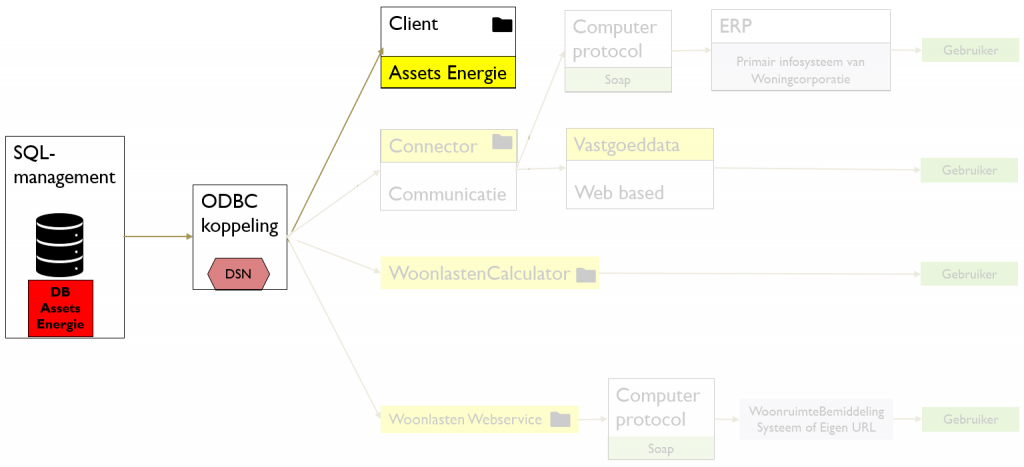Assets Energie
Assets energie is een applicatie dat gebruikt maakt van verschillende onderdelen. Zo wordt er gebruik gemaakt van een SQL database, is er een DSN koppeling nodig zodat deze communiceert met Vabi Assets Energie. Volg onderstaande stappenplan voor de installatie van Vabi Assets Energie en de bijbehorende systeemeisen.
Systeemeisen
Vabi Assets Energie heeft de volgende systeemeisen:
| Processor | Aanbevolen is een Multi-core processor |
| Geheugen | Minimaal 4096 MB |
| Besturingssysteem |
|
| Office* | MS Office 2013 of hoger |
| PDF reader | Bijvoorbeeld: Adobe Reader |
| Database server | Microsoft SQL Server 2012 (Express)
Microsoft Azure SQL |
| .NET Framework | Versie 3.5 & 4.6.2 |
Bij gebruik van Vabi Assets Energie moet je rekening houden met de opslagcapaciteit voor:
| Database | De grootte van de database zal, afhankelijk van het aantal woningen, circa 0,5 tot 1 GB zijn. |
| Documenten | Ongeveer 0,5 tot 1 MB per VHE, wanneer alle woningen uiteindelijk zijn afgemeld. |
| History dir | Ongeveer 1 tot 2 MB per VHE (na 5 jaar historie). |
| Alternatieve locatie | Houdt rekening met ongeveer 0,5 tot 1 MB per VHE, wanneer alle woningen uiteindelijk zijn afgemeld. |
| Woningdossier | In eigen beheer van de corporatie. |
Installeren
Volg onderstaande stappen om assets energie te installeren.
Stap 1: Maak een nieuwe database aan
Voor gebruik van Vabi Assets Energie wordt er gebruik gemaakt van een database, om een database aan te maken op de database server kunt u onderstaande stappen volgen:
- Start het installatiescherm
- klik in het Installatiescherm op de knop [Maak nieuwe klantdatabase (op database server)]
- Vul jouw licentiegegevens in, in het nieuwe scherm.*
- Klik vervolgens op de knop [maak script aan]
- Je hebt een nieuwe database aangemaakt
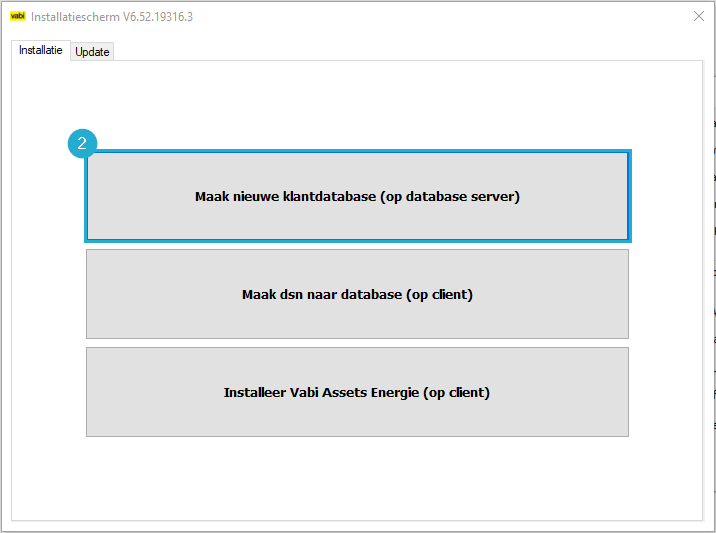
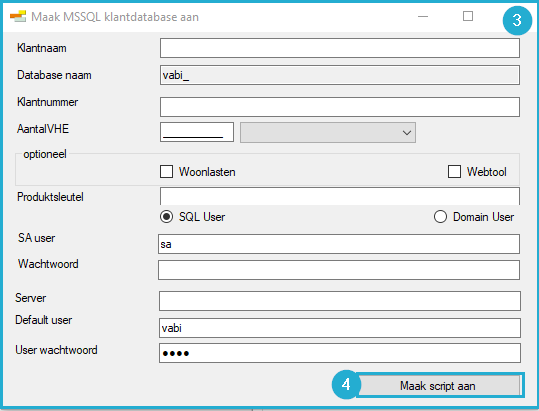
*De SA-user (System Administrator) komt uit SQL-Manager. De rechten van deze user zijn nodig voor het aanmaken en later ook het upgraden van de database. Met de SA-user is het mogelijk dat ‘datavelden’ in SQL kunnen worden aangemaakt, verwijderd of aangepast.
** Default user wordt gebruikt om verschillende applicaties van Vabi toegang te geven tot de database. Hiervoor wordt altijd de standaard User en Wachtwoord aangemaakt. Het wordt geadviseerd om deze standaard te houden. Dit maakt onderhoud gemakkelijker omdat deze user dus in vele van onze applicaties word gebruikt.
Stap 2: Maak een ODBC/DSN koppeling aan
De ODBC/DSN koppeling is cruciaal voor het communiceren van Assets energie en de database. Door de ODBC/DSN koppeling is het mogelijk dat de database kan worden benaderd door applicaties die op verschillende machines zijn geïnstalleerd. Dus elke laptop (of server) met Assets energie moet een ODBC/DSN koppeling maken naar de database om te kunnen functioneren.
De DSN kan op verschillende manieren worden aan gemaakt. Wij behandelen hier de meest handige manier, dit is via de applicatie ODBC Data Source Administrator (32-bits). Deze applicatie kan op elke machine worden gebruikt zonder dat daar de Assets Energie Installer voor nodig is.
Koppeling aanleggen op basis van: ODBC Data Source Administrator (32-bits)*
De ODBC koppeling kan ingesteld worden op de volgende locatie:
C:\Windows\System32\odbcad32.exe (voor 32 bits OS)
C:\Windows\SysWOW64\odbcad32.exe (voor 64 bits OS)
Benodigde drivers:
- Microsoft SQL Server: “SQL Server”
- Microsoft Azure SQL: “ODBC driver 17 for SQL Server”
Voor het aanmaken van een ODBC koppeling zijn de volgende instellingen van toepassing (invoer velden zijn afhankelijk van jouw omgeving):
1. Kies: SQL Server
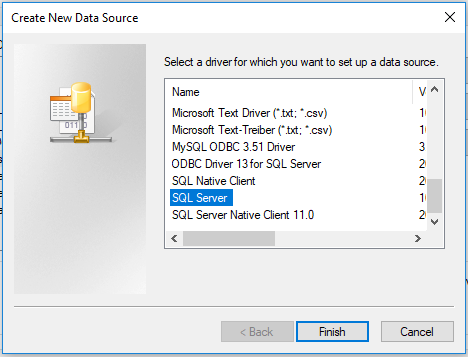
2. Vul de SQL server in (incl. instance), klik op [Next]
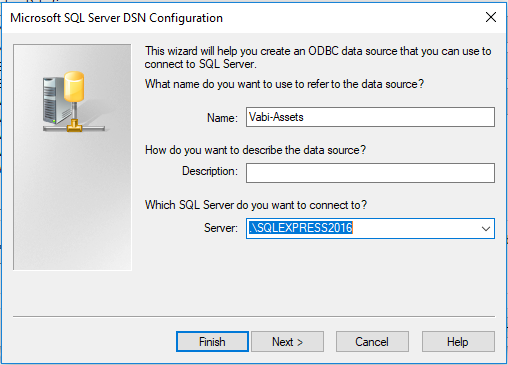
3. Kies voor SQL authenticatie, klik op [Next]
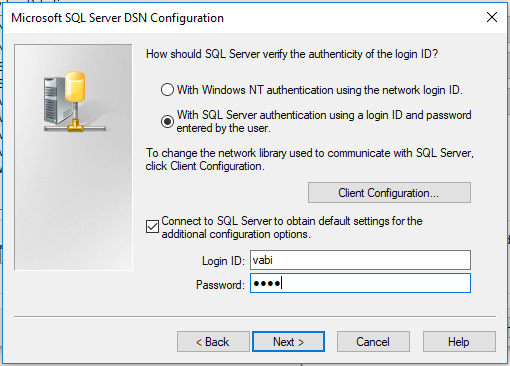
4. Selecteer de gewenste database en klik op [Next]
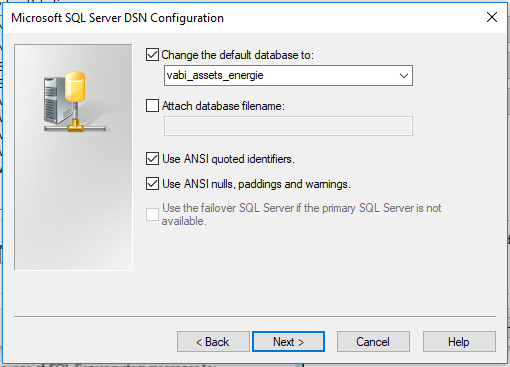
5. Klik op: [Finish]
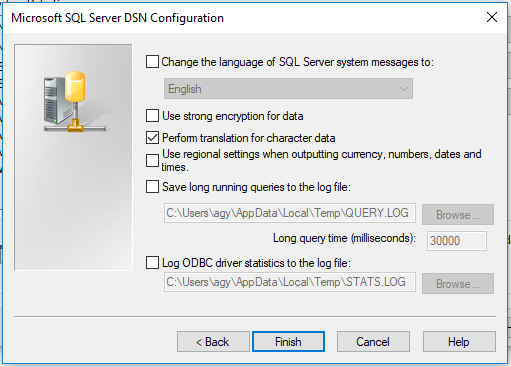
* Maak altijd gebruik van de 32-Bits ODBC Data Source Administrator. ODBC/DSN aangemaakt op basis van 64-bits wordt niet ondersteund en zal niet werken.
Stap 3: Installeer Assets Energie
Afhankelijk van uw omgeving zul je Assets Energie één of meerdere malen installeren. Je kunt ervoor kiezen om assets energie als client op elke laptop (of desktop) te installeren óf je maakt gebruik van een remote desktop (of vergelijkbare) omgevingen waardoor Assets energie maar 1 keer hoeft te worden geïnstalleerd. volg onderstaande stappen op Assets energie te installeren.
- Start het installatiescherm
- Klik in het Installatiescherm op de knop [Installeer Vabi Assets Energie (op client)]
- Klik door in de menu’s met next
- Accepteer de Algemeen voorwaarde
- Kies een locatie voor assets energie
- klik op [install] of [installeren]
- Assets energie is nu geïnstalleerd en zal moeten worden geconfigureerd om connectie aan te maken met Assets energie en om de documenten weg te kunnen schrijven
Stap 4: Stel in Assets Energie de ODBC/DSN koppeling in
De ODBC/DSN koppeling is nodig om de database te bereiken vanuit de applicatie. Dit moet per client worden ingesteld. Volg onderstaande stappen om dit voor elkaar te krijgen.
- Start de applicatie Assets Energie als Administrator. Dit is nodig om de ODBC instellingen op te kunnen slaan.
- Na het starten van de Applicatie zal <ODBC Connect Config> als pop up openen. Zo niet dan kun je deze openen door de klikken op: [Database] – [Instellingen database connectie]
- DSN: Kies de DSN voor de gewenste database connectie.
- Gebruiker: Hier vul je de SQL user in.
- Wachtwoord: Vul hier het wachtwoord (behorende bij de user) in.
- Type: Dit veld wordt automatisch ingevuld.
- klik op [OK]
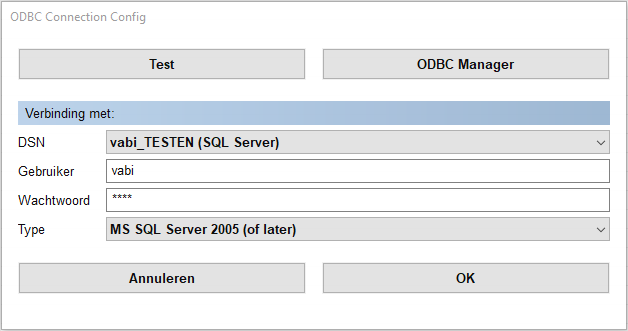
Stap 5: Het instellen van beheergegevens in Assets energie
Je dient eenmalig via de cliënt de beheergegevens voor Assets Energie te configureren.
Start hiervoor de Vabi Assets Energie applicatie op een cliënt. Klik in het menu [Beheer] op het menu-item [Licentie en beheergegevens].
Vul de volgende gegevens in:
- Bestandsdirectory: Dit is de directory voor het documentbeheersysteem waar alle EPBD-documenten worden opgeslagen. Gebruik hiervoor een directory waar alle gebruikers toegang tot hebben, wij adviseren het gebruik van een full UNC-pad gebruiken.
- Gebruik sub mappen in het documentbeheersysteem (o.b.v. 6e karakter van postcode):
Als deze optie is aangevinkt worden de EPBD-documenten onderverdeeld in sub mappen, waarbij de naam van iedere submap het 6e teken van de postcode is. Deze optie zorgt voor een betere performance van het documentbeheer systeem. - Historie dir: Dit is een optionele directory voor het bijhouden van de geschiedenis van EPBD-documenten. Gebruik hiervoor een directory waar alle gebruikers toegang tot hebben, wij adviseren het gebruik van een full UNC-pad gebruiken.
- Alternatieve locatie voor documentbeheer: Dit is een optionele directory waar de energiecertificaten en bijlagen voor eigen, ‘afwijkende’ doeleinden worden opgeslagen.
- Alternatieve naamgeving: De naamgeving voor de documenten op alternatieve locatie is naar wens op te geven. Een aantal codes is hiervoor te gebruiken.
- Bestandsdirectory Woning dossier: Dit is de directory voor Woning dossier waar alle toe te voegen bestanden worden opgeslagen.